
Michael Fisher
0
4384
807
Encontrar el webhost perfecto es más o menos similar a una historia de amor general. Si bien hay casos de amor a primera vista, la mayoría de las personas tienen que pasar por decepciones y corazones rotos antes de encontrar el que queremos pasar el resto de nuestra vida..
También hay historias sobre cómo encontrar a tu verdadera alma gemela mientras ya estás con otra persona. ¿Deberías romper y dejar a tu pareja actual con quien estar? “el único”? ¿O debería mantener la relación comprometida actual solo para evitar complicaciones?
Aunque cambiar los servidores web puede ser menos complicado que cambiar a los cónyuges, sigue siendo problemático. Y es aún más difícil si tienes un blog establecido desde hace mucho tiempo alojado allí. Mover bases de datos podría ser una pesadilla para la gente común como la mayoría de nosotros..
Afortunadamente, si tu blog es WordPress, es bastante fácil aprender cómo mover un blog de WordPress de un servidor web a otro.
Antes de comenzar, probablemente debería consultar el servicio gratuito de migración de sitios web de InMotion Hosting ofrecido por su alojamiento seguro de WordPress, a partir de $ 4.99 / mes.
El método manual
Por defecto, WordPress proporciona a sus usuarios un método para transferir el blog si las circunstancias lo requieren. Esta característica se llama “Exportar importar” y se encuentra debajo del “Herramientas” pestaña en la barra lateral.
Para guardar sus datos para usarlos más tarde en otro blog, haga clic en “Exportar” enlazar.
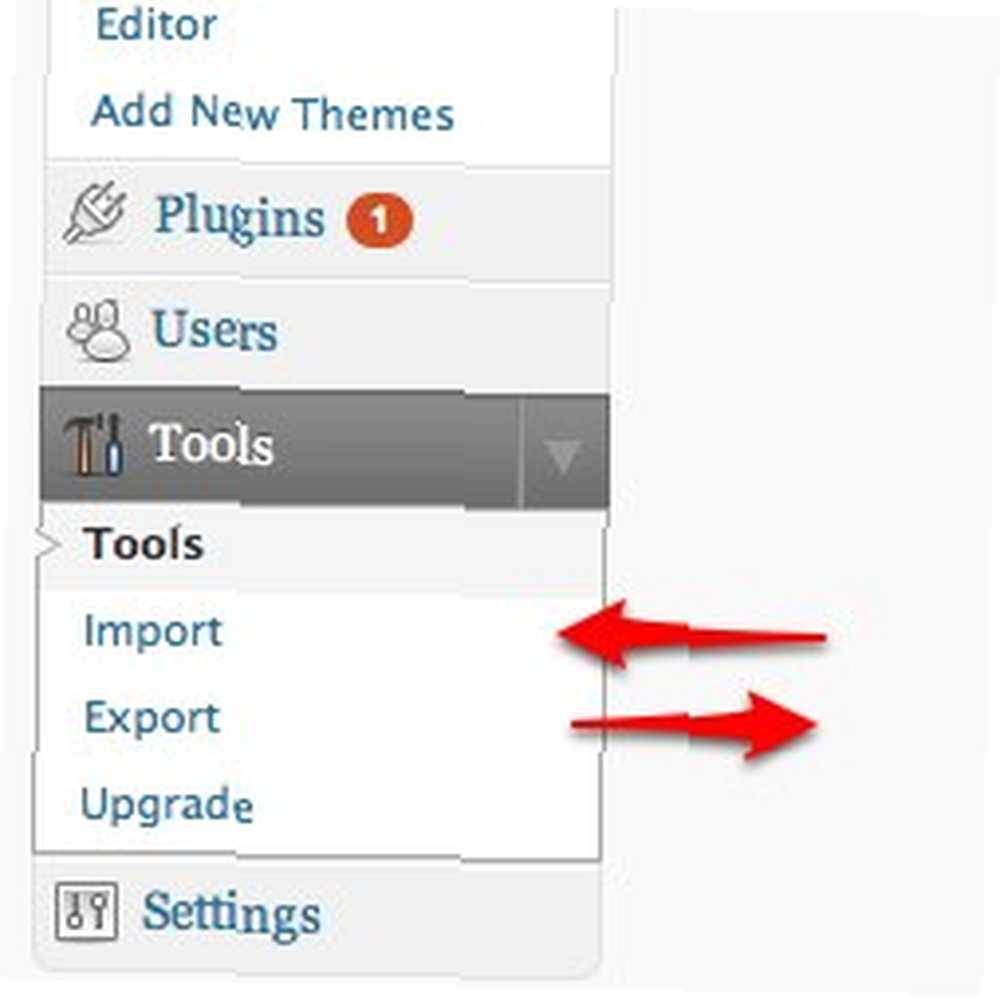
Llegarás al “Exportar” página. El párrafo explicativo básicamente explica que el archivo exportado que está a punto de crear está en WordPress eXtended RSS (WXR).
Elija el autor del menú desplegable. Si su blog tiene varios autores y solo desea exportar publicaciones de uno de ellos, puede usar esta opción. Aparte de eso, simplemente deje la opción de “Todos los autores” y haga clic en “Descargar archivo de exportación” botón.
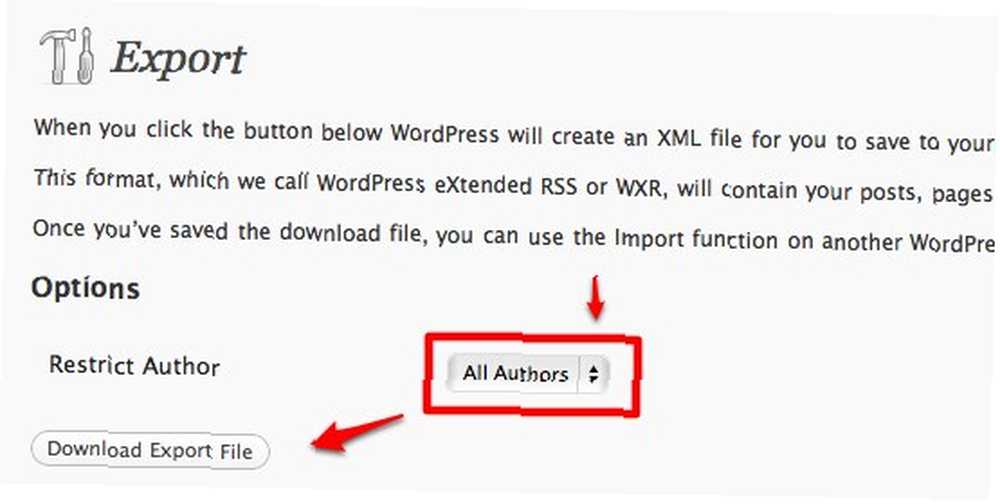
Su navegador descargará los datos en un “.xml” expediente. Guarde el archivo en algún lugar, guarde para usarlo más tarde.
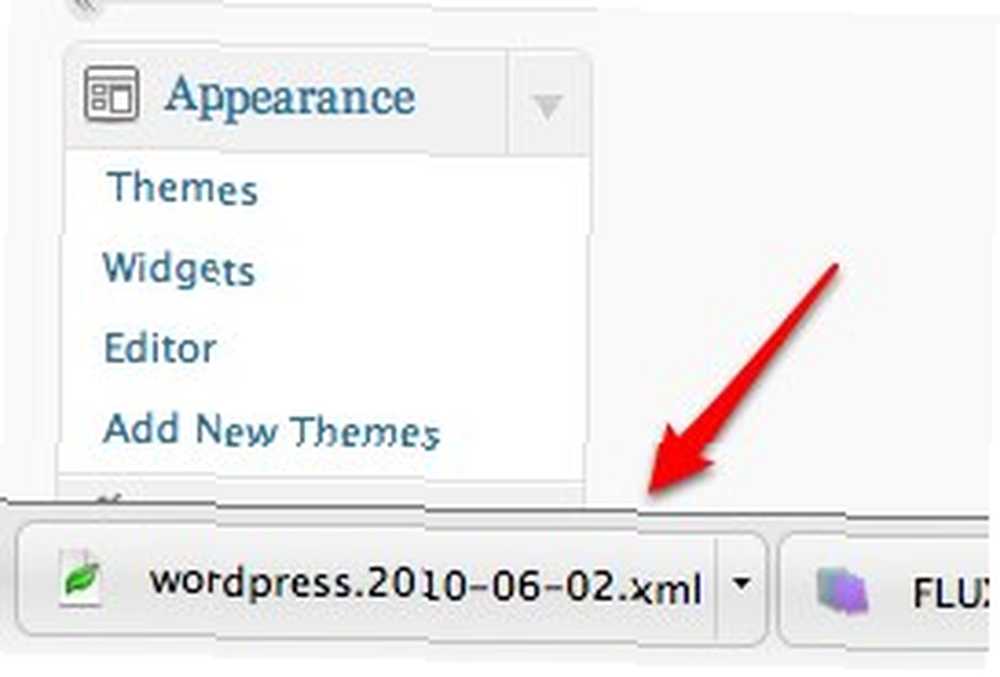
Ahora, suponiendo que ya tenga otro blog de WordPress listo en otro host, continuaremos con el siguiente paso.
Dentro de su nuevo blog de WordPress, haga clic en el “Importar” enlace en la barra lateral debajo de “Herramientas” pestaña, y llegarás a la “Importar” página. Hay una lista de opciones de importación que muestra los tipos de blogs desde los que puede importar sus datos. Escoger “WordPress” al final de la lista.
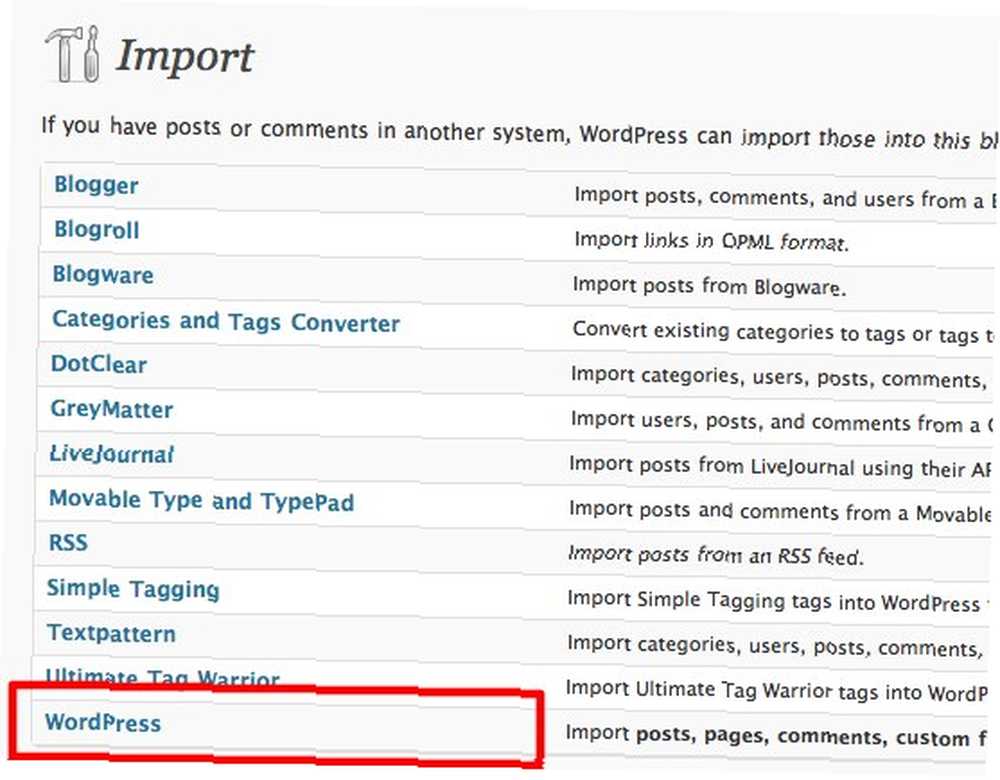
En la página siguiente, deberá determinar la ubicación del archivo de datos. Hacer clic “Elija el archivo” botón y navegar alrededor. Después de encontrar el archivo, continúe haciendo clic en el “Subir archivo e importar” botón.
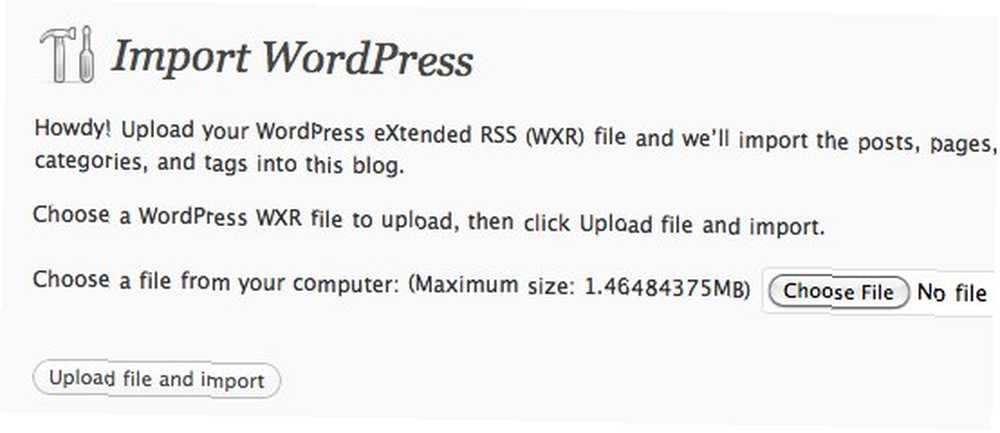
Eso es básicamente todo. El proceso no puede ser más fácil que eso. Acaba de aprender cómo mover un blog de WordPress de una ubicación a otra.
El método también se puede utilizar para agregar publicaciones de un blog a otro. Muy útil si quieres fusionar varios blogs en uno. Otro posible uso es hacer una copia de seguridad de los datos de su (s) blog (es).
El respaldo automatizado
Los pasos explicados anteriormente son rápidos y simples, pero tiene una desventaja: el proceso es manual. Esto significa que si el blog del que está tomando los datos se actualiza después de realizar la exportación, tendrá que repetir todo de nuevo, manualmente.
Hay otra opción que puede hacer para automatizar el proceso de copia de seguridad: usar un complemento de WordPress llamado “WP-DB-Backup“.
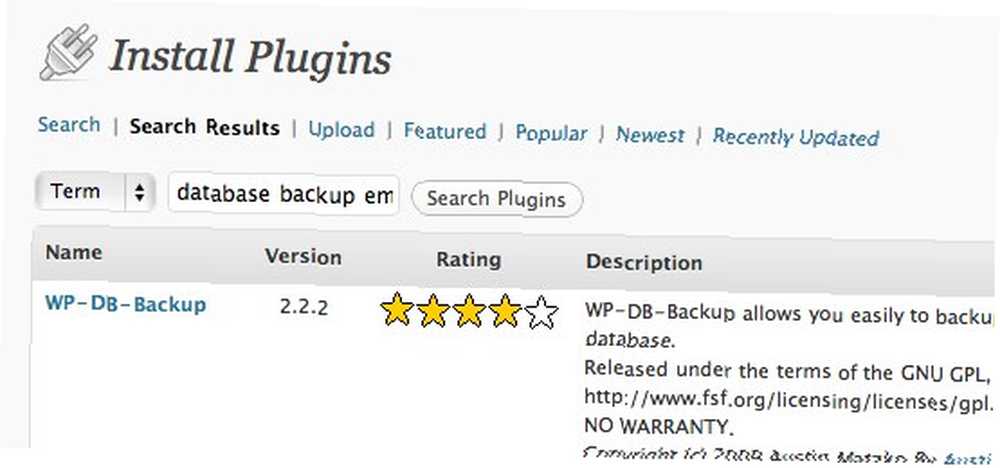
Después de instalar y activar el complemento, está inmediatamente disponible en la barra lateral debajo de “Herramientas” lengüeta.
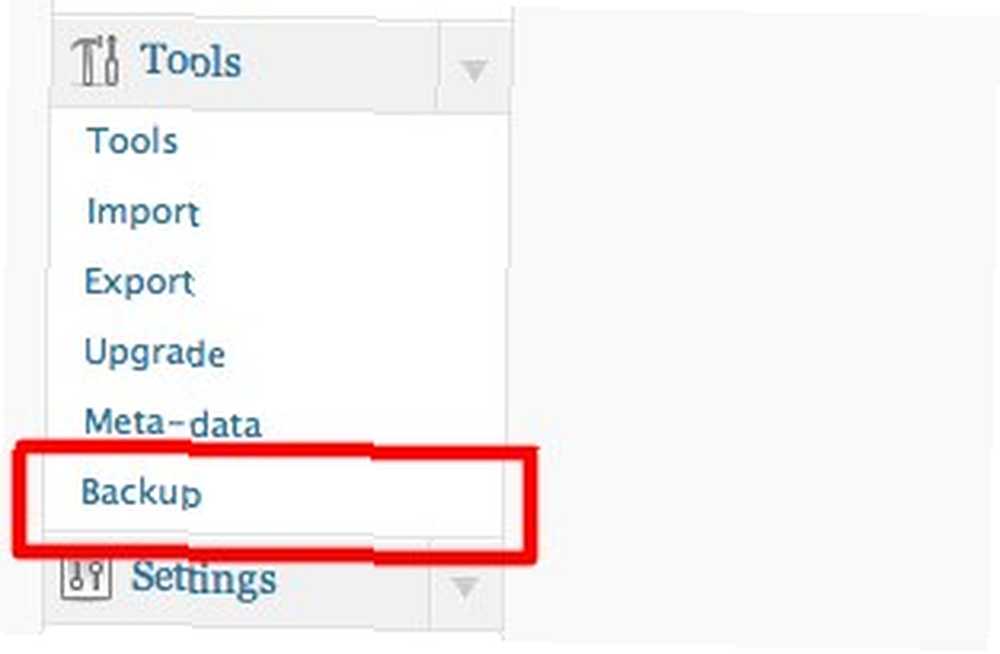
En la página Copia de seguridad, vaya a “Copia de seguridad programada” sección en la parte inferior de la página. Puede elegir la programación de la copia de seguridad de acuerdo con sus preferencias, escribir la dirección de correo electrónico para enviar la copia de seguridad y hacer clic “Programar copia de seguridad” botón para guardar la configuración.
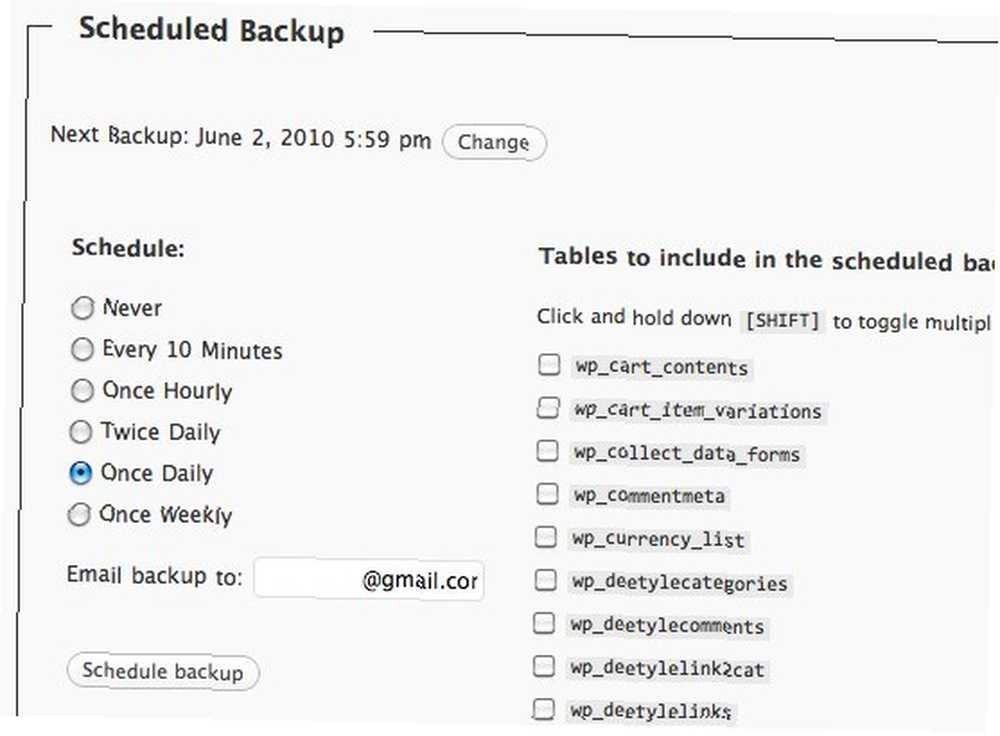
La copia de seguridad de su blog llegará regularmente a su bandeja de entrada de acuerdo con el horario elegido..
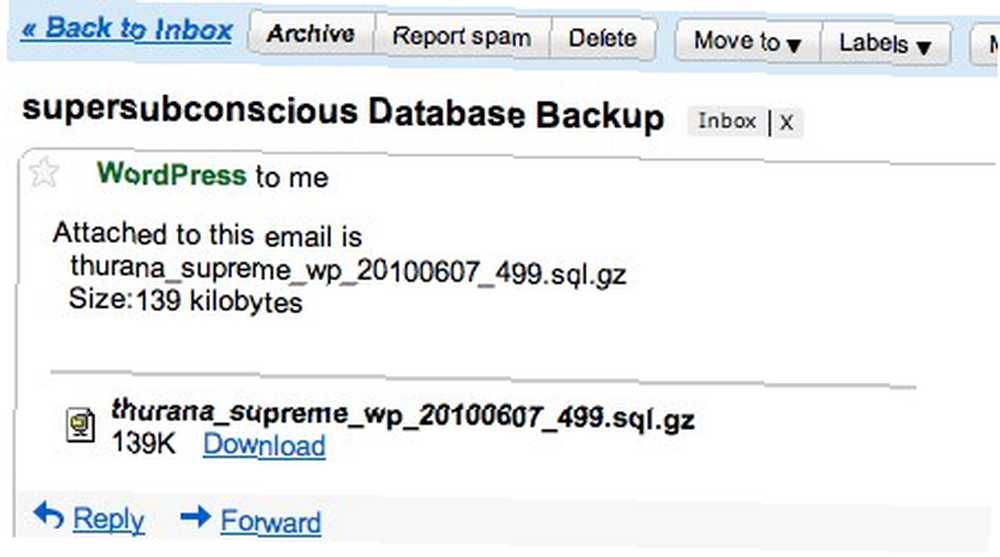
Sin embargo, el formato de la copia de seguridad es “.sql” (comprimido en “.sql.gz“) Esto requiere un esfuerzo adicional para restaurar la base de datos en su blog y no se puede hacer desde el blog de WordPress como el método anterior.
Para importar la copia de seguridad, inicie sesión en su cuenta de webhost y vaya a phpMyAdmin (u otra administración de base de datos similar que utiliza su host), haga clic en el “Importar” pestaña, elija el archivo de base de datos haciendo clic en el “Elija el archivo” botón y finalmente haga clic “Ir” botón para comenzar a importar.
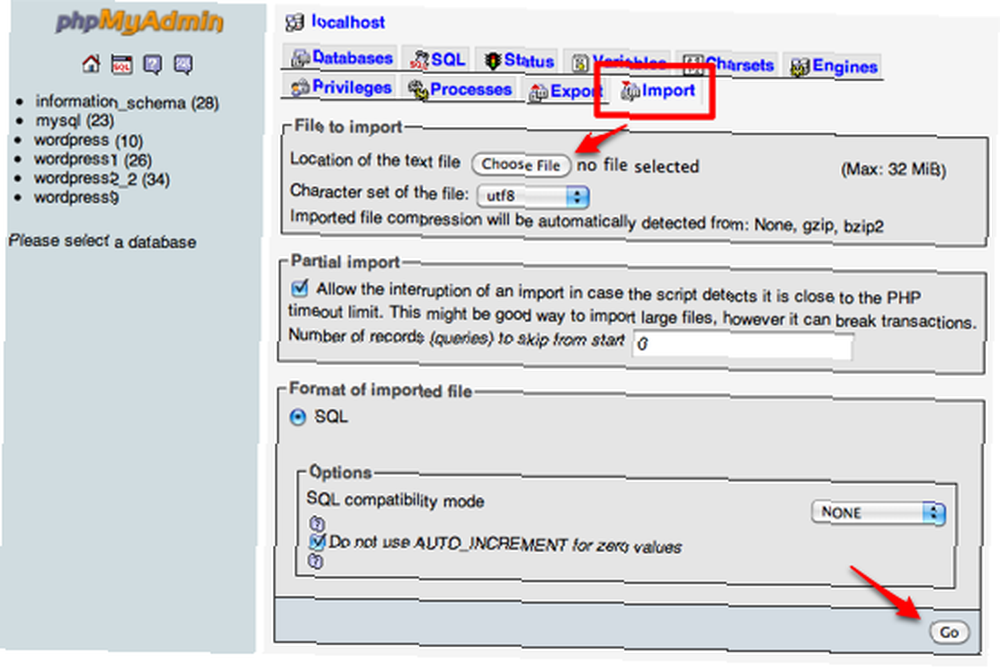
Cómo mover otros archivos de WordPress
Después de terminar con la transferencia del alma de tu blog, es posible que desees continuar con el cuerpo. Esto incluye todos los temas y complementos que usó en la instalación anterior de WordPress.
Básicamente, lo menos que quieres hacer es copiar todo dentro del “wp-content” carpeta de su antigua carpeta de WordPress a la nueva. Después de este paso, sus complementos y temas estarán disponibles en el nuevo hogar de su blog. Puede usar su cliente FTP elegido (fuera de línea o en línea) para esta tarea.
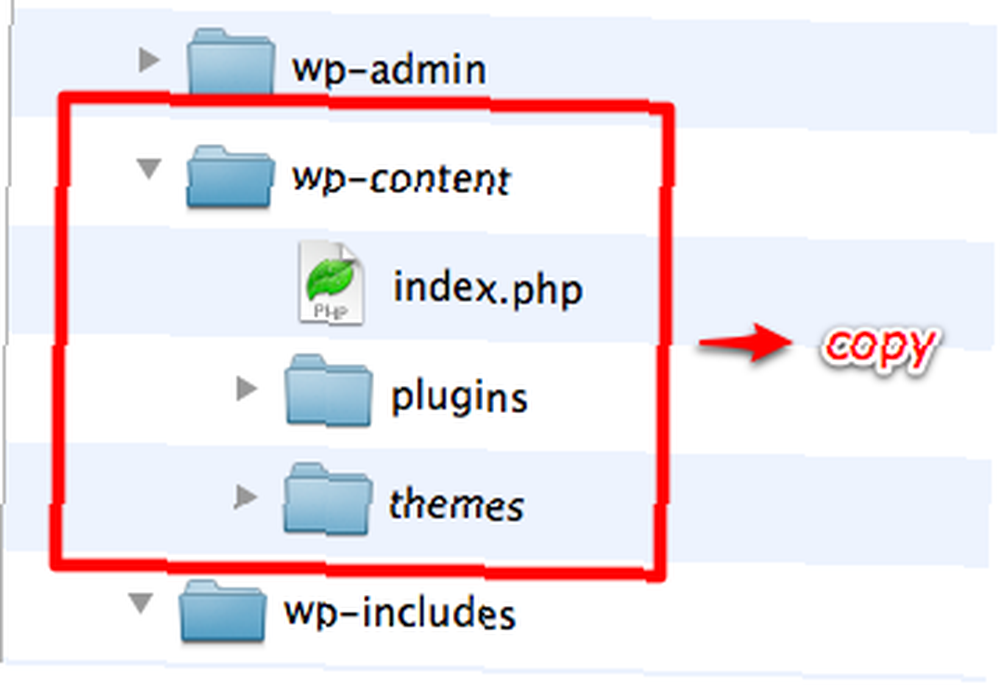
Si desea asegurarse de que todo se transfiere por completo, puede copiar todo de forma segura dentro de una carpeta de WordPress a otra. Esto es similar al proceso de actualizar WordPress manualmente. Pero tenga en cuenta que:
- Si la versión de WordPress en su antiguo alojamiento es inferior a la del nuevo alojamiento, su nueva instalación de WordPress se degradará a la versión anterior.
- Debieras NUNCA Reemplace la “wp-config.php” archivo en el nuevo WordPress con el de la instalación anterior, ya que estos dos archivos contienen diferentes configuraciones específicas de la base de datos del host.
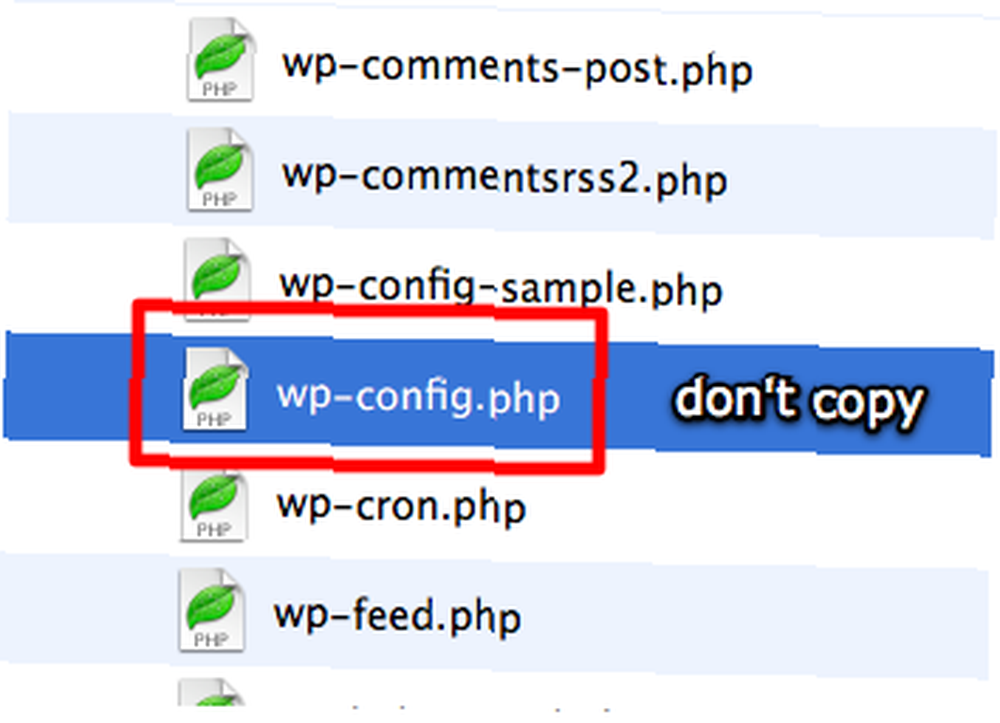
Ahora que ha terminado de copiar casi todo su blog de WordPress desde su host anterior al nuevo, el último paso que debe hacer es configurar los ajustes del nuevo blog de WordPress para imitar el antiguo. Desafortunadamente, no he encontrado ninguna manera de hacer esto automáticamente. Si alguno de ustedes lectores conoce los accesos directos, no dude en compartirlos utilizando el comentario a continuación..
¿Alguna vez ha movido su blog de WordPress de un host a otro? ¿Conoces otros métodos para mover tu blog? Si es así, comparta usando los comentarios a continuación.











